هل تريد معرفة كيفية تطبيق نهج مجموعة على حساب مستخدم معين؟ في هذا البرنامج التعليمي، سوف نعرض لك كيفية تكوين أذونات GPO لتطبيق تكويناتها على مستخدم أو مجموعة معينة.
• Windows 2012 R2
• Windows 2016
• Windows 2019
• Windows 10
• Windows 7
قائمة المعدات
هنا يمكنك العثور على قائمة المعدات المستخدمة لإنشاء هذا البرنامج التعليمي.
هذا الرابط سوف تظهر أيضا قائمة البرامج المستخدمة لإنشاء هذا البرنامج التعليمي.
ويندوز البرنامج التعليمي ذات الصلة:
في هذه الصفحة، نقدم وصولاً سريعاً إلى قائمة من البرامج التعليمية المتعلقة بـ Windows.
البرنامج التعليمي GPO - تطبيق على مستخدم معين
على وحدة تحكم المجال، افتح أداة إدارة نهج المجموعة.

إنشاء نهج مجموعة جديد.

أدخل اسمًا لنهج المجموعة الجديد.

في المثال الخاص بنا، تم تسمية كائن نهج المجموعة الجديد: MY-GPO.
في شاشة إدارة نهج المجموعة، حدد كائن نهج المجموعة الخاص بك والوصول إلى علامة التبويب التفويض.

في الجزء السفلي من الشاشة، انقر على الزر خيارات متقدمة.

حدد مجموعة المستخدمين المصادقة ثم قم بإلغاء تحديد الإذن لتطبيق نهج المجموعة.

انقر على زر إضافة وأدخل حساب مستخدم.

حدد حساب المستخدم و قم بإعطاء الإذن لتطبيق نهج المجموعة.
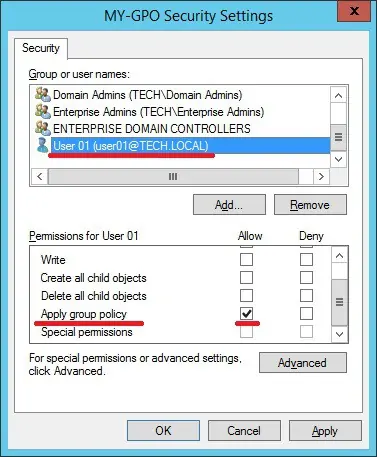
اختيارياً، يمكنك تطبيق كائن نهج المجموعة على مجموعة معينة من المستخدمين.
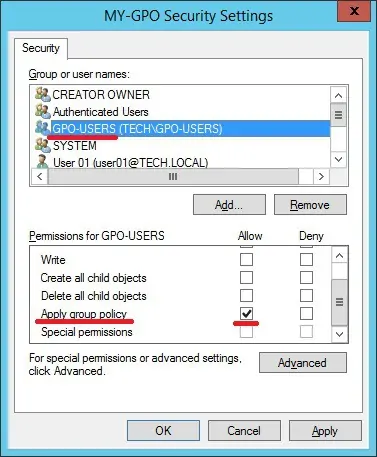
في المثال الخاص بنا، تم منح حساب USER01 الإذن لتطبيق كائن نهج المجموعة المسمى MY-GPO.
البرنامج التعليمي GPO - تطبيق نهج المجموعة
في شاشة إدارة نهج المجموعة، تحتاج إلى النقر بزر الماوس الأيمن فوق الوحدة التنظيمية المطلوبة وتحديد الخيار لربط كائن نهج المجموعة موجود.

في المثال الخاص بنا، نحن ذاهبون لربط نهج المجموعة المسمى MY-GPO إلى جذر المجال.

بعد تطبيق GPO تحتاج إلى الانتظار لمدة 10 أو 20 دقيقة.
خلال هذا الوقت سيتم نسخ كائن نهج المجموعة إلى وحدات تحكم مجال أخرى.
أعد تشغيل كمبيوتر بعيد وتحقق من تطبيق التكوين على حساب المستخدم المحدد فقط.
في المثال الخاص بنا، سيتم تطبيق USER01 حساب فقط التكوينات من كائن نهج المجموعة المسمى MY-GPO.
